มีปัญหาการเข้าสู่ระบบ ? (How to clear browsing history?)
การแก้ปัญหาการเข้าสู่ระบบ สำหรับ Google Chrome
มีปัญหาการเข้าสู่ระบบ ? (How to clear browsing history?)
ในบางครั้งคุณอาจมีปัญหาการเข้าสู่ระบบ หรือ ไม่สามารถ Log in ได้ ลองเข้าไปแก้ไขเกี่ยวกับประวัติการใช้งาน เนื่องจากอาจมีข้อมูลมากเกินไปในคอมพิวเตอร์คุณ ทำให้คอมพิวเตอร์ทำงานได้ช้าลง ทำตามขั้นตอนง่าย ๆ ดังนี้
Google Chrome
1. คลิ๊กที่ จุดสามจุด ด้านข้างบนขวามือของคอมพิวเตอร์ของคุณ ใน Google Chrome 2. เลือก More tools 3. เลือก Clear browsing data

4. เลือก ช่วงเวลาที่ต้องการล้างข้อมูลเก่า ควรเลือกอย่างน้อย 4 สัปดาห์ (last 4 weeks) หรือ ทั้งหมด (All time) แล้วคลิ๊ก Clear data

Mozilla Firefox
-
กดปุ่มคีย์ลัดดังต่อไปนี้ “Ctrl”, “Shift” และ “Delete” พร้อมกัน จะพบหน้าต่างดังรูป ตรวจสอบให้แน่ใจว่าทำเครื่องหมายถูกทุกกล่องข้อความด้านล่าง และคลิ๊ก “Clear Now” เพื่อทำการล้างข้อมูลทั้งหมด

-
สำหรับอีกทางเลือกหนึ่งคือ เลือกคลิกที่ปุ่มขวามือสุด สัญลักษณ์ เส้นตรงสามเส้น (ดังรูป) เลือก “Library” ตามด้วยคลิกที่ “History” และ “Clear Recent History” คุณจะพบหน้าต่างแบบเดียวกับวิธีการด้านบน และทำตามขั้นตอนเดียวกัน

Microsoft EDGE
-
กดปุ่มคีย์ลัดดังต่อไปนี้ “Ctrl”, “Shift” และ “Delete” พร้อมกัน จะพบหน้าต่างดังรูป ตรวจสอบให้แน่ใจว่าทำเครื่องหมายถูกทุกกล่องข้อความด้านล่าง และคลิก “Clear ”เพื่อทำการล้างข้อมูลทั้งหมด

-
อีกหนึ่งทางเลือก เพียงแค่คลิกที่สัญลักษณ์จุด 3 จุด มุมบนขวามือ เลือก “History”
-
จะเห็นคำว่า "Clear history" หลังจากกดปุ่มดังกล่าวจะเห็นหน้าต่างแสดงข้อความดังรูปด้านบน และให้ทำตามวิธีเดียวกัน